excel表格求和怎么用(Excel表格求和方法)
在数据繁多且繁杂的当今时代,Excel 已然成为处理各类数据的得力助手。对于众多使用者而言,学会在 Excel 表格中进行求和操作是极为关键的技能。它不仅能够快速汇总数据,提升工作效率,还能为数据分析提供有力支撑。那么,excel 表格求和究竟该怎么用呢?接下来将详细阐述其方法与要点。
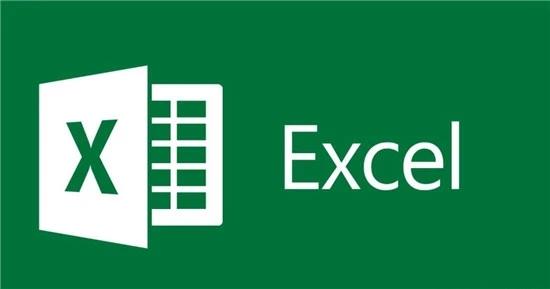
最常见的求和方法便是使用 sum 函数。Sum 函数的基本语法结构为“=sum()”,圆括号内需填入需要求和的区域或单元格引用。例如,若要对 A1 到 A10 这一列单元格中的数据求和,只需在目标单元格(比如 B1)中输入“=sum(A1:A10)”,随后按下回车键,即可得到相应的求和结果。这种方式适用于连续区域的求和,简单直接,易于操作。设想一下,在统计班级学生的各科成绩总分时,将每位学生每科成绩对应的单元格区域作为参数输入 sum 函数,便能迅速得出总分。
若遇到不连续单元格的求和情况,sum 函数同样能发挥作用。假设需要计算不同部门员工的绩效奖金总和,而这些员工所在单元格并非连续分布。此时,可在求和公式中分别列出这些不连续单元格的引用,如“=sum(A2,D5,G8)”等,用逗号隔开各个单元格地址,就能精准地求出所需数值之和。这对于处理复杂数据表格、跳过某些无关数据进行特定数据汇总十分有用。
Excel 还提供了通过自动求和按钮来进行简单的行列求和。选中需要求和的行或列,然后点击菜单栏中的“公式”选项卡,找到“自动求和”按钮并点击。Excel 会自动识别所选区域,并在相应的位置生成求和公式。例如,选中某工作表中某一行的销售数据,点击自动求和后,该行末尾单元格就会显示这一行的销售额总和。这大大简化了操作步骤,尤其适合初学者快速上手进行基础的数据求和工作。
另外,对于较大范围的数据区域求和,可以先选中存放求和结果的单元格,输入“=sum()”,然后用鼠标拖动选取整个数据区域,这样也能准确计算出求和值。比如在处理一份大型的销售报表,涵盖多个月份、多个地区以及多种产品销售数据时,利用此方法能高效完成总计的计算。而且,在求和过程中,还可以配合排序、筛选等功能,使得数据处理更加灵活、精准。
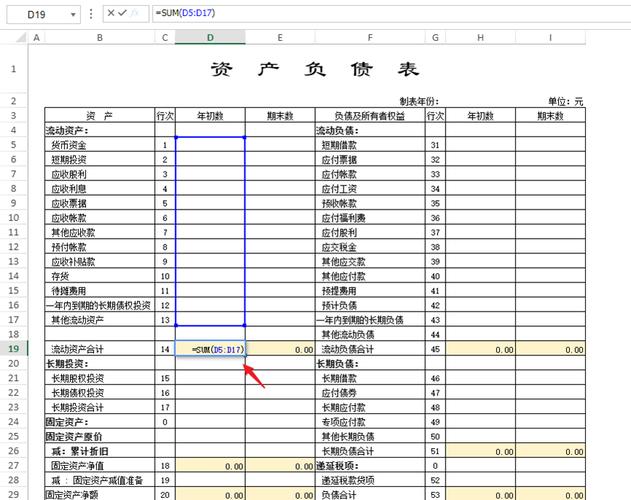
Excel 表格求和功能丰富多样,无论是简单的连续区域求和,还是复杂的不连续单元格求和,亦或是借助便捷的自动求和工具,都能满足不同的数据处理需求。熟练掌握这些求和方法,能让我们在数据处理的海洋中畅游自如,快速准确地获取想要的数据信息,为工作与学习带来极大的便利。无论是财务人员核算账目、统计人员分析数据,还是普通办公人员整理日常报表,Excel 表格求和都是一项不可或缺的实用技能。





